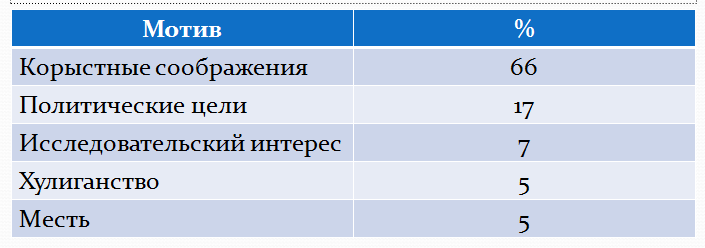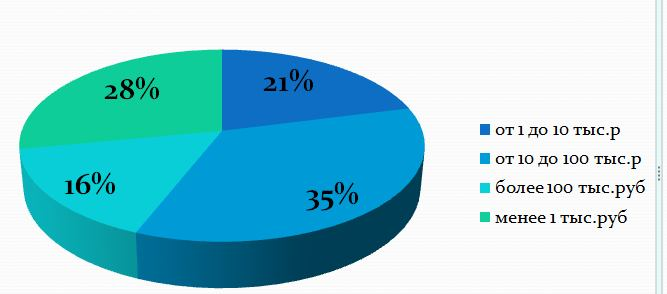|
|
Практикум: Используя программу создания презентаций составить Презентацию «Криминалистическая характеристика компьютерных преступлений»12 Задание №1 Запустите программу для создания презентаций MS Power Point 2007. (Пуск/Программы/MS office /MS office PowerPoint 2007). Задание №2 Измените дизайн для Вашей презентации: Технология работы: 1. На вкладке Дизайн, в разделе Темы выберите любое оформление; 2. Подберите любой цвет, Шрифты эффекты, измените стиль и т.д. Задание №3 Оформите титульный лист Вашей презентации в соответствии с темой. Задание №4 Создайте нижний колонтитул с Вашими ФИО, установите дату и время: Технология работы: 1. На вкладке Вставка, в разделе Текст выбрать пункт Колонтитулы; 2. В появившемся окне установить флажки для пунктов Дата и время, номер слайда, Нижний колонтитул; 3. В окне для нижнего колонтитула введите ФИО, должность, категорию; 4. Нажмите Применить ко всем. Задание №5 Создайте слайд №2: Технология работы: 1. Наберите следующий текст: Компьютерная преступность (преступление с использованием компьютера) — представляет собой любое незаконное, неэтичное или неразрешенное поведение, затрагивающее автоматизированную обработку данных или передачу данных. При этом, компьютерная информация является предметом или средством совершения преступления. Структура и динамика компьютерной преступности в разных странах существенно отличается друг от друга. В юридическом понятии, компьютерных преступлений, как преступлений специфических не существует. 2. Оформите текст на свое усмотрение. Измените внешний вид слайда – вкладка Дизайн и выбрать из представленных вариантов.
Задание №5 Создайте слайд №3: Технология работы: 1. На вкладке Главная, в разделе Слайды выбрать пункт Создать слайд; 2. При необходимости можно изменить макет слайда (пункт Макет); 3. Добавьте на слайд маркированный список:
4. Добавьте картинку с изображением компьютера. 5. Установите на панели Работа с рисунками любые понравившиеся Вам настройки. Задание №6 Создайте слайд №4 Технология работы: 1. Введите заголовок слайда «Мотивы совершения компьютерных преступлений». 2. Добавьте таблицу 1. Таблица 1 – Мотивы преступлений
Задание №7 Создайте слайд №5 Технология работы: 1. Введите заголовок слайда «Финансовые потери в результате нарушений безопасности». 2. Добавьте диаграмму, как показано на рисунке 1.
Рисунок 1 Задание №8 Создайте слайд №6 Технология работы: 1. Используя объект WordArt введите заголовок слайда «Группы компьютерных преступников». 2. Добавьте иерархический рисунок SmartArt (рис.2). 3. Измените макет и оформление рисунка по Вашему усмотрению.
Рисунок 2 Задание №10 Настройка презентации Переходим на вкладку Анимация и настраиваем анимацию для презентации (появление/движение текста, звуки и т.д.) Часть анимации доступна на этой вкладке, для доступа к остальному нужно нажать кнопку Настройка анимации. Технология работы: 1. На вкладке Анимация, в разделе Переход к этому слайду выбрать для каждого слайда любой тип анимации (звук перехода и т.д.). 2. На вкладке Показ слайдов, в разделе Настройка можно настроить звукозапись, время показа для каждого слайда. 3. На вкладке Показ слайдов, в разделе Начать показ слайдов можно просмотреть презентацию. 4. Сохраняется презентация аналогично другим офисным программам. Можно настроить эффекты анимации для каждого элемента на слайде, для этого:
Рисунок 3
Рисунок 4
Задание 11 Итоговый слайд и создание гиперссылок Как такового понятия Итоговый слайд в PowerPoint 2007 (2010) нет. Чтобы создать Итоговый слайд выбирается макет слайда, например Заголовок и объект. В заголовке пишется Итоговый слайд. В основном поле выбирается Список и на пункте списка вызывается контекстное меню. Выбирается пункт Гиперссылка и выбирается элемент для ссылки. В списке итогового слайда появляется название выбранного элемента для ссылки и на название ставится гиперссылка. Гиперссылки можно поставить на слайд в этой же презентации, на сайт, на файл любой программы. Обычно в итоговом слайде гиперссылки ставят на слайд в этой же презентации. Гиперссылки можно на текст, на рисунки и Управляющие кнопки. Образцы Управляющих кнопок вызываются через вкладку Вставка - группу Иллюстрации – Фигуры – Управляющие кнопки. Кнопка выбирается и рисуется на слайде. Появляется диалоговое окно, через которое устанавливается гиперссылка. Создайте Итоговый слайд и просмотрите презентацию. Используйте гиперссылки итогового слайда. Задание № 12 Просмотр презентации Просмотреть презентацию на полном экране (клавиша F5), убедиться в отсутствии ошибок и приемлемом качестве презентации. Задание №13 Сохраните файл в своей папке под именем «Компьютерные преступления». Примечание: Чтобы изменить положение слайда в презентации, нажмите на него Левой кнопкой и перетащите на то место между других слайдов, где он должен быть.
ЗАДАНИЯ ДЛЯ САМОСТОЯТЕЛЬНОГО ВЫПОЛНЕНИЯ: Создать презентацию по заданной теме (см.ниже, номер варианта темы совпадает с порядковым номером студента в журнале или выдается преподавателем) в соответствии с требованиями: ¨ количество слайдов должно быть не меньше 15; ¨ презентация должна быть содержательной; ¨ каждый из слайдов презентации должен иметь уникальную разметку; ¨ каждый из слайдов должен содержать «личное клеймо» студента, создавшего данную презентацию; ¨ образец заметок должен содержать пояснения по содержанию и/или показу слайдов; ¨ презентация должна иметь слайд – оглавление, откуда можно было бы попасть как на один из разделов (групп) слайдов, так и на каждый из слайдов в отдельности (для реализации использовать свои интерактивные или стандартные управляющие кнопки); ¨ с каждого из слайдов презентации должна быть возможность возврата на слайд-оглавление; ¨ для каждого из слайдов должна использоваться уникальная форма перехода; ¨ на слайдах презентации не допускается использование повторяющихся эффектов (звуковых и визуальных) появления элементов слайдов, пока не были применены все имеющиеся; ¨ хотя бы один из слайдов презентации должен запускать внешнюю программу (файл с расширением exe или com). Темы презентаций: 1. История появления компьютера 2. Архитектура компьютера (от фон Неймановской до современной) 3. Мониторы и видеоадаптеры. 4. Принтеры 5. Материнские платы 6. Процессоры 7. Сканеры 8. Внешние носители информации и запоминающие устройства 9. Звуковые карты и мультимедиа 10. Структура программного обеспечения компьютера 11. Архитектура Windows 12. Интерфейс Windows 13. Программы-архиваторы и принципы архивирования 14. Вирусы и антивирусные программы 15. Технология текстовой обработки данных 16. Структурное программирование и его реализация на языке программирования Паскаль 17. Операционные системы 18. Криптография 19. Топология компьютерных сетей 20. Технология OLE 21. Технология Drag&Drop 22. Архивирование данных 23. Базы данных 24. Интегрированные пакеты программ Контрольные вопросы: 1. Объясните назначение каждого режима представления презентации на экране? 2. В каких форматах можно сохранять презентацию и как это сделать? Как изменить внедренную диаграмму? 3. Как изменить внедренную таблицу? 4. Как изменить цветовую схему? 5. Как изменить шаблон презентации? 6. Что такое гиперссылка? Как её использовать в PowerPoint? 7. Каким может быть фон в презентации и как его установить? 8. Как установить анимационные эффекты? 
12 Не нашли, что искали? Воспользуйтесь поиском по сайту: ©2015 - 2025 stydopedia.ru Все материалы защищены законодательством РФ.
|
 Хищение денег (подделка счетов и платежных ведомостей,
Хищение денег (подделка счетов и платежных ведомостей,